Selv om det er basert på Android-systemet, skiller Xiaomis varemerke MIUI seg fra overordnet plattform til en viss grad. Utformingen av brukergrensesnittet minner noe mer om iOS enn Android, noe som kan forvirre nye brukere. Dette strekker seg til operativsystemets innstillingsoppsett.

Hvis du har kjøpt en Xiaomi-telefon, eller noen plaget deg, må du kanskje endre språket for å være lesbart (eller du bare ikke liker britisk engelsk, vi skjønner det). Så hvis du på noen måte sliter med å endre standardspråket på MIUI-enheten din, vil denne artikkelen hjelpe deg med det.
Hvordan endre språket på en Redmi-telefon
Redmi er et veldig kjent datterselskap av Xiaomi som tilbyr rimeligere inngangs- og mellomtoneversjoner av Xiaomis flaggskipenheter. MIUI-plattformen, uavhengig av enhet, tilbyr rundt 80 språk, og slik endrer du standardspråket trinn for trinn:
- Åpne 'Innstillinger', angitt med tannhjulikonet.
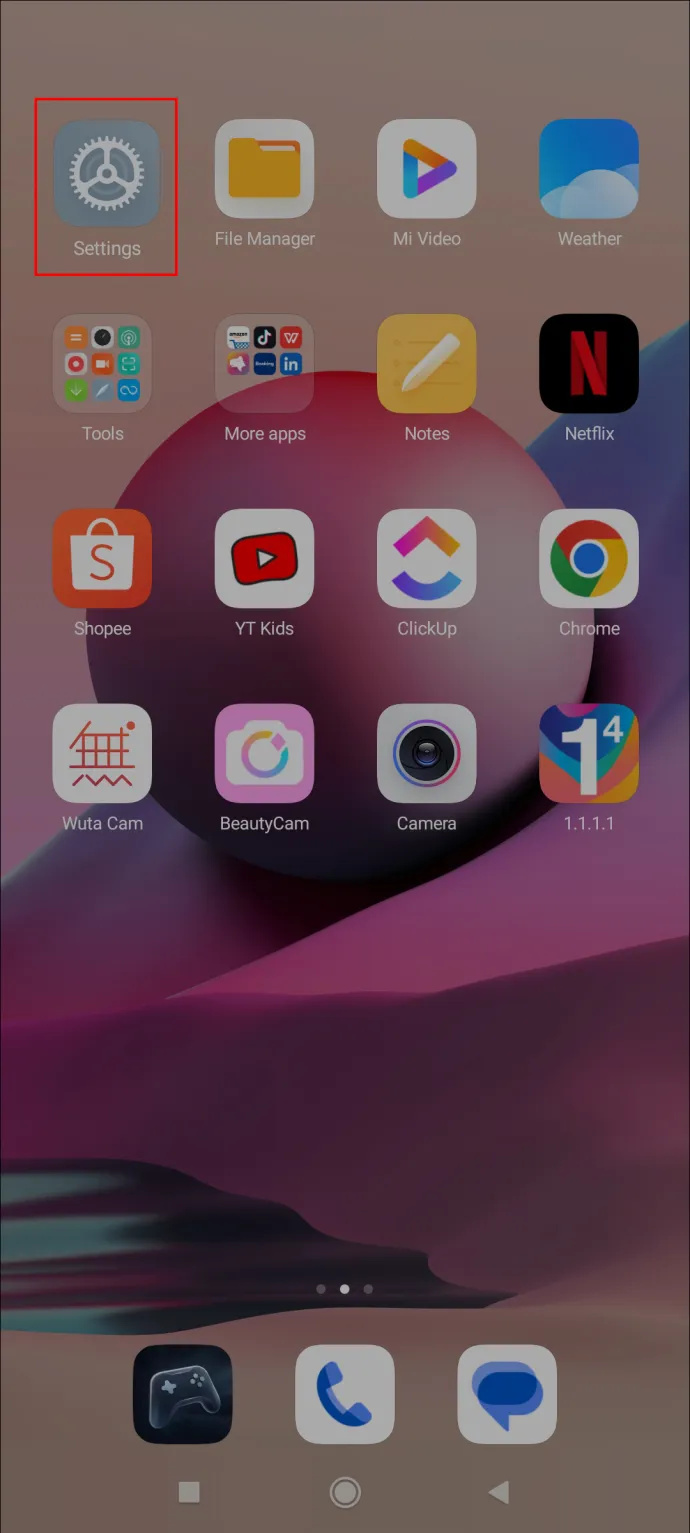
- Rull ned til 'Ytterligere innstillinger', som har et ikon med tre prikker.
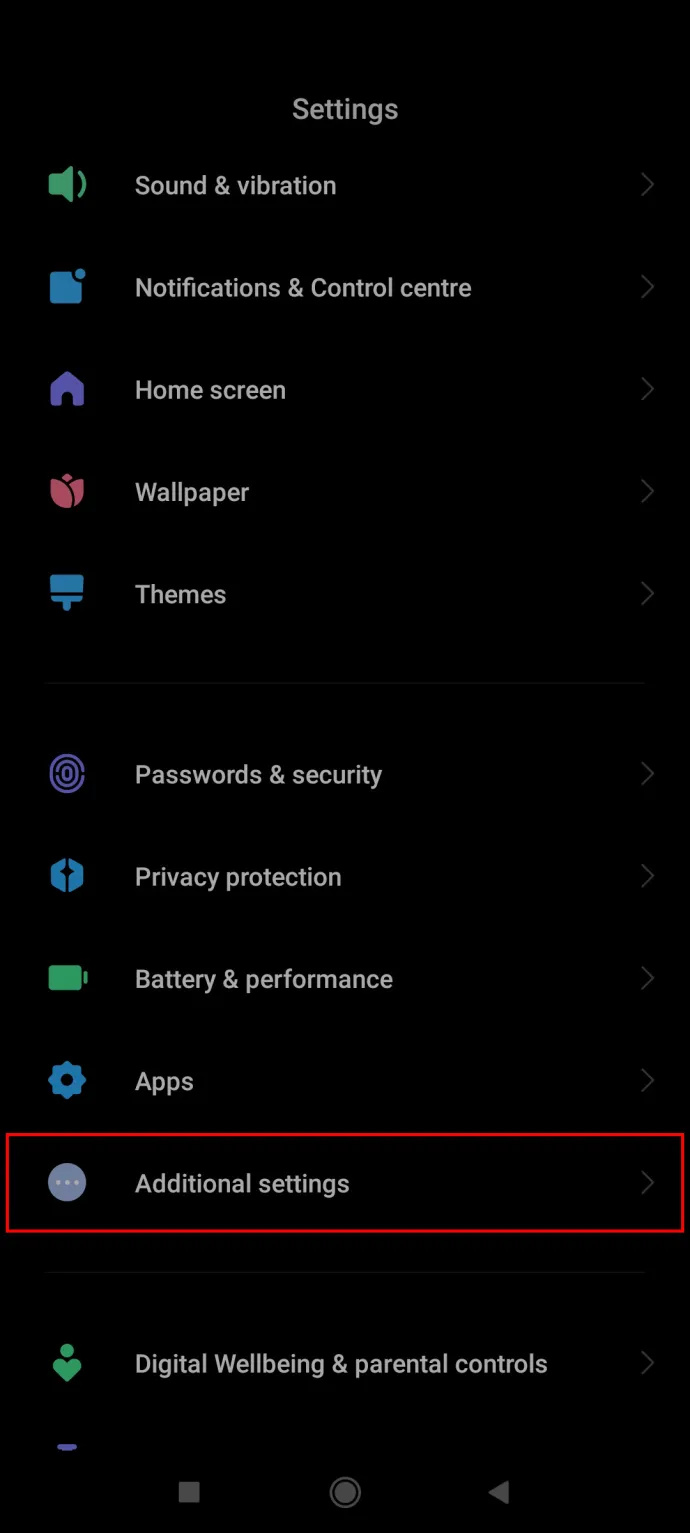
- Trykk på 'Språk og inndata', det andre alternativet på menyen.
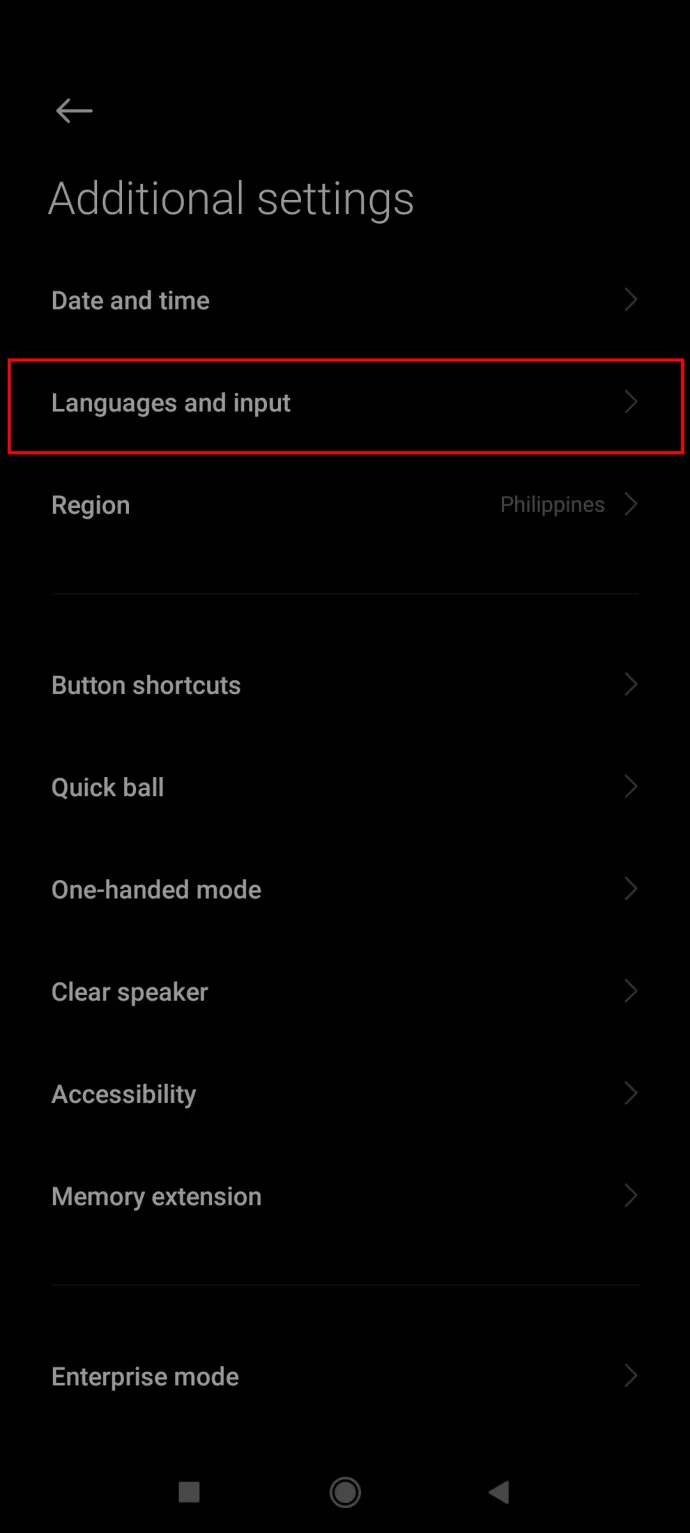
- Trykk på det første alternativet - 'Språk.'
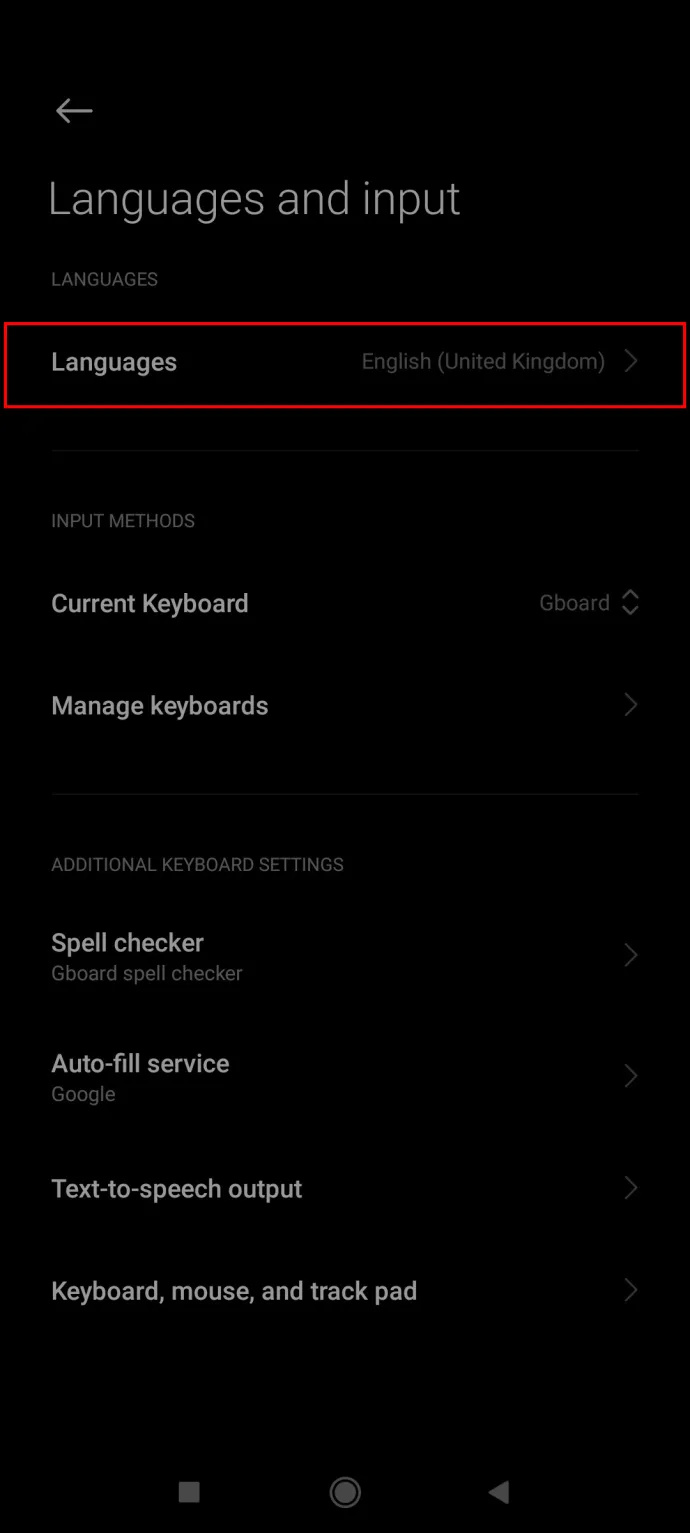
- Velg språket ditt fra listen og trykk på det for å lagre.
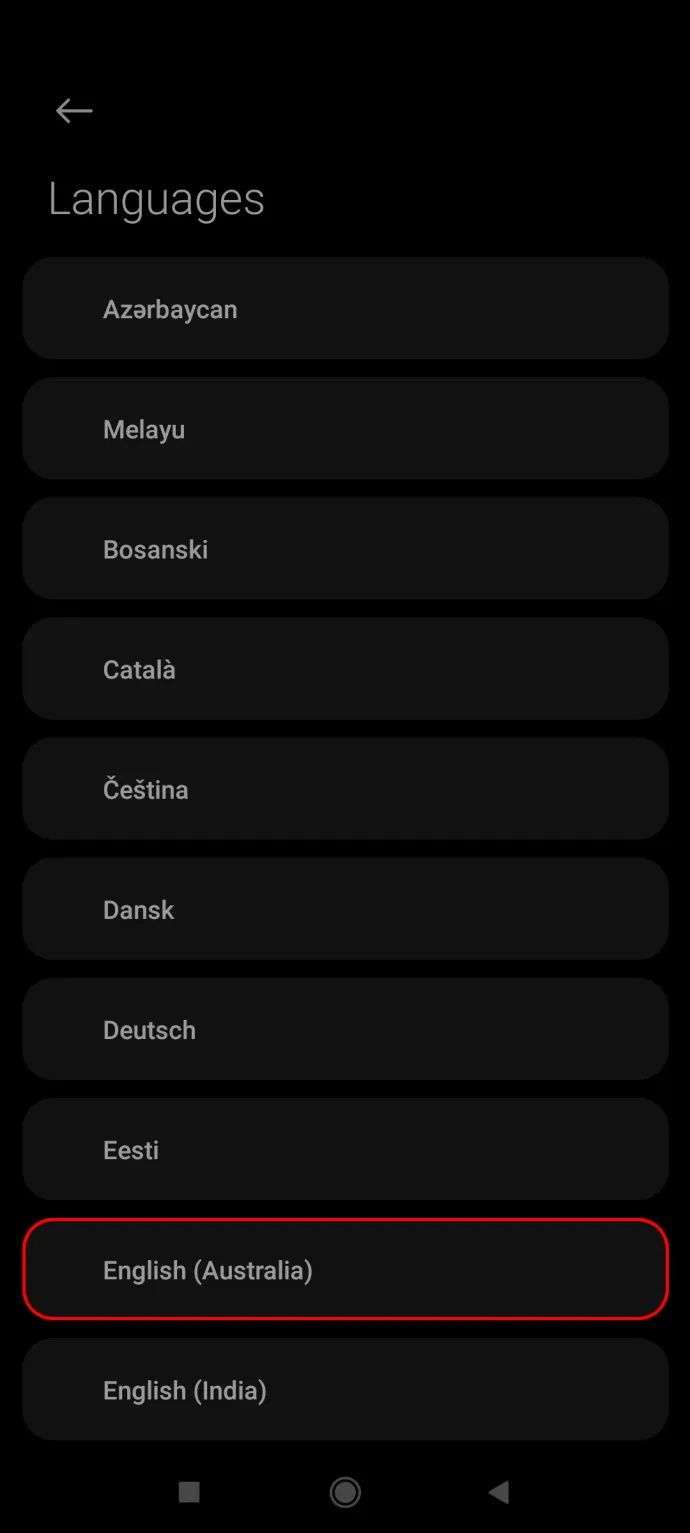
De samme trinnene gjelder for Redmi Note-enheter.
Hvordan endre språk på Mi Phone
Mi-serien med enheter er Xiaomis flaggskipserie som konkurrerer med kjente rivaler som Samsung og Apple. Telefonene som bærer Mi-taggen anses av høyere kvalitet, med bedre komponenter og avanserte spesifikasjoner.
Men når det gjelder å endre standard engelsk, er trinnene like eller de samme som andre MIUI-enheter:
- Åpne 'Innstillinger'-menyen merket med et tannhjulikon.
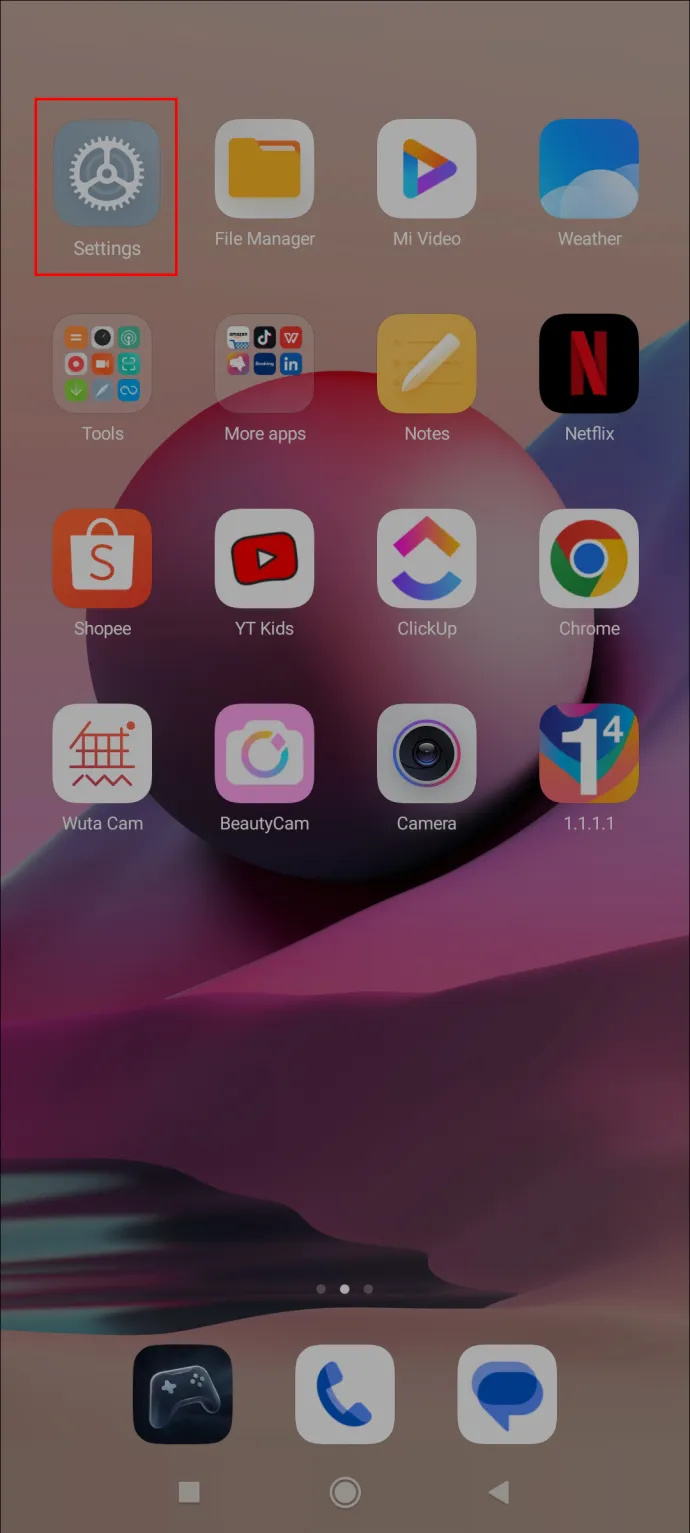
- Rull ned til fanen 'Ytterligere innstillinger', et ikon med tre prikker.
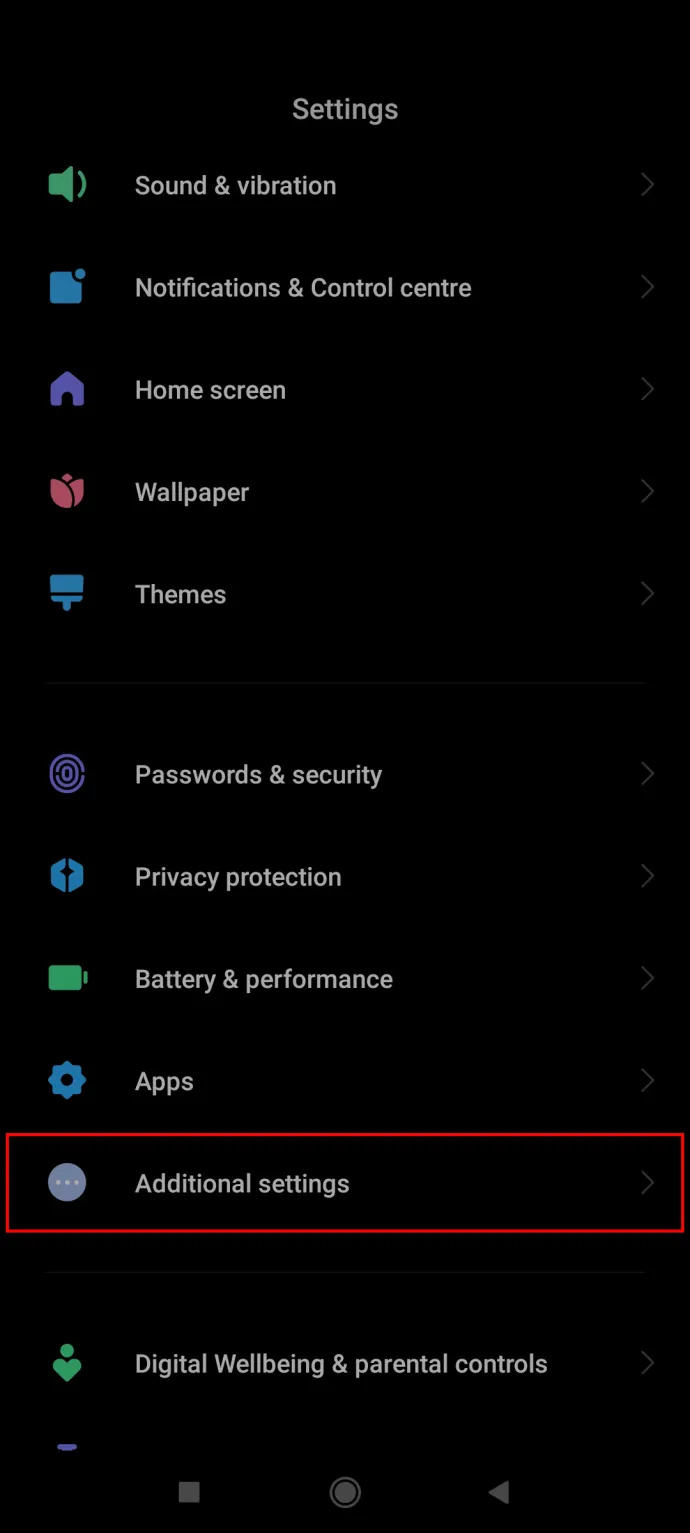
- Der trykker du på 'Språk og inndata' (andre fra toppen).
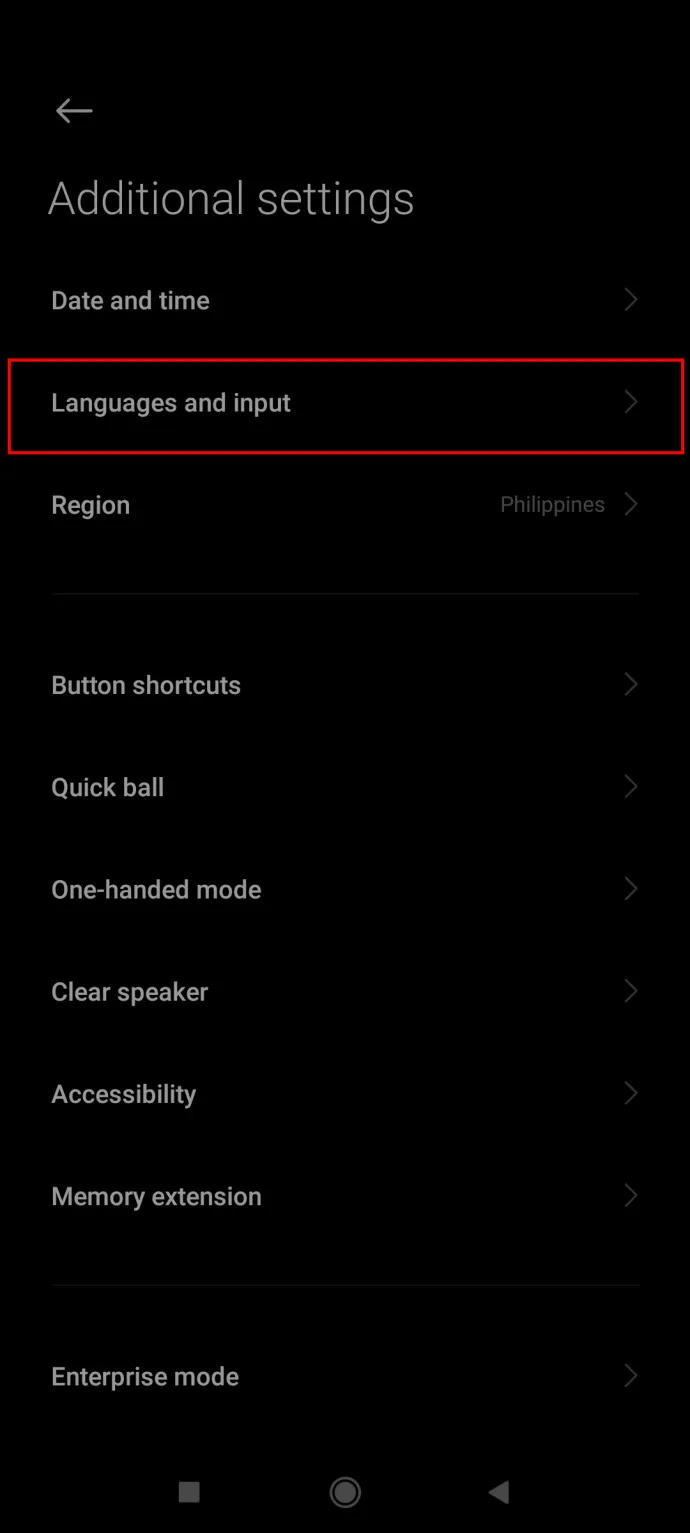
- Trykk på det første alternativet - 'Språk.'
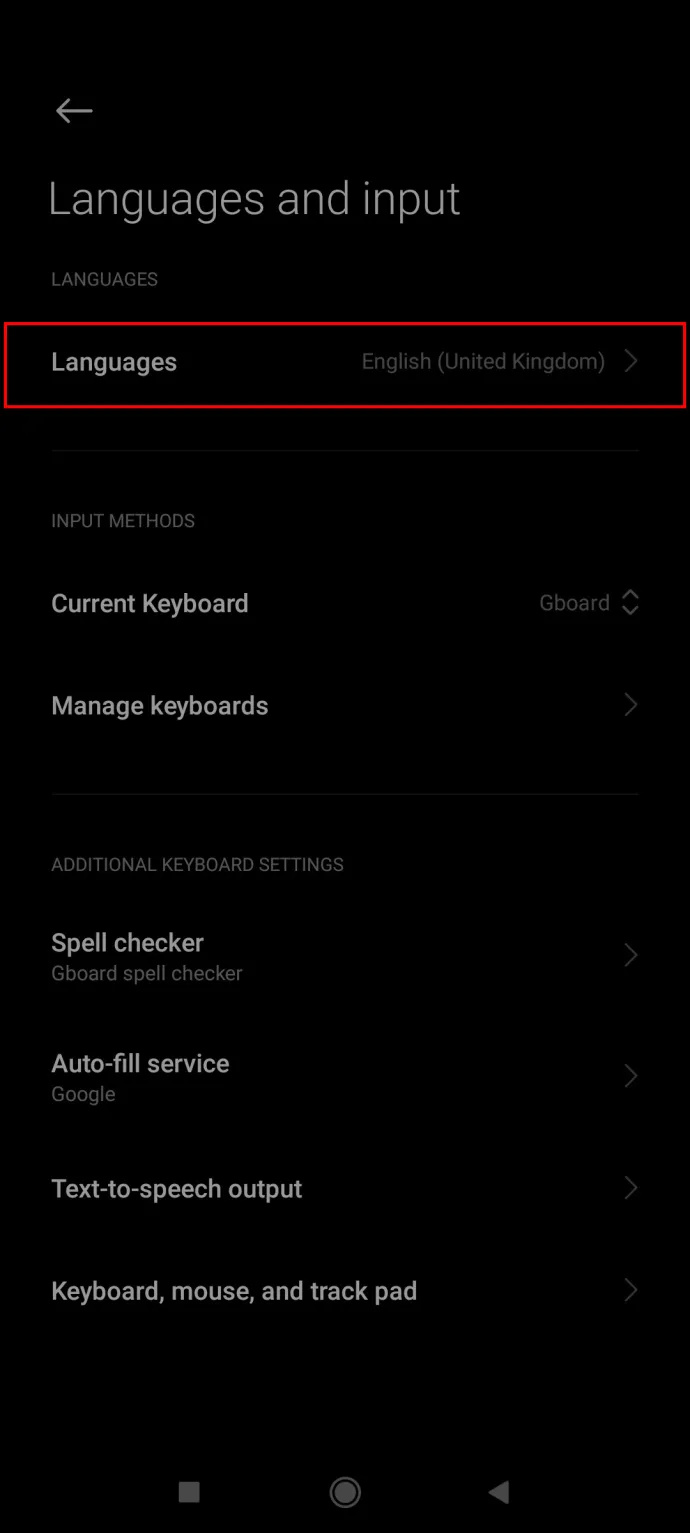
- Velg språk fra listen.
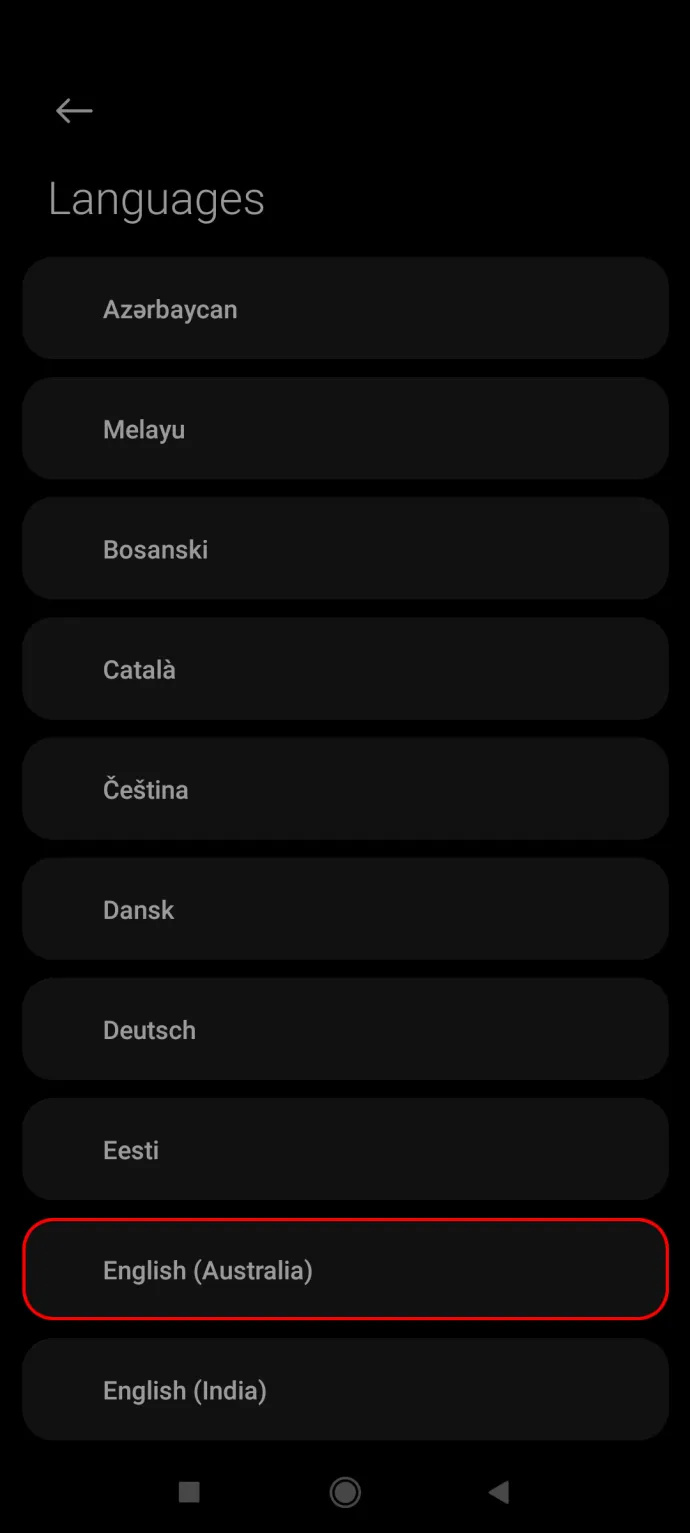
- Bekreft valget ditt ved å trykke på 'Ok'-knappen.
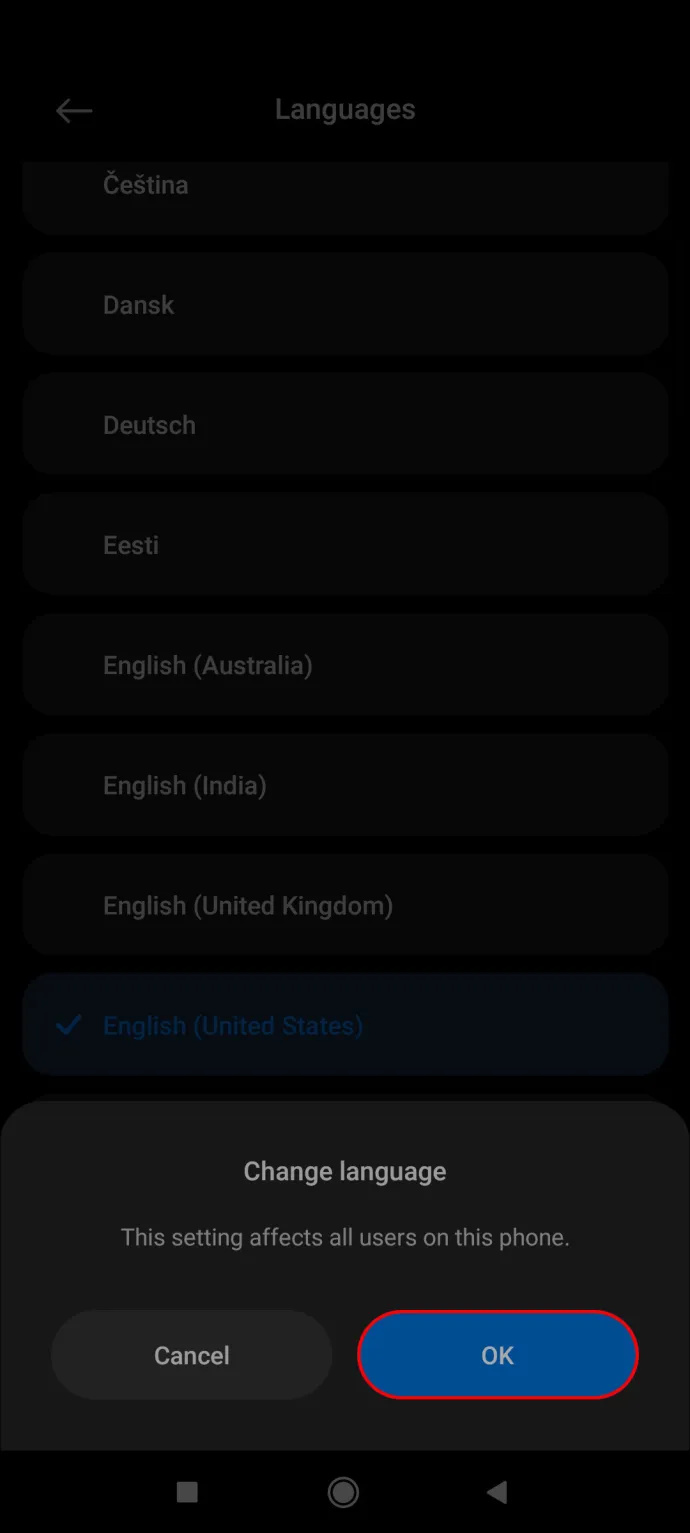
Hvordan endre språket på en POCO-telefon
Det siste tillegget til Xiaomis familie, POCO, er en annen budsjettvennlig linje som ligner på Redmi, orientert mer mot ytelse og designet for spillpublikummet. Prosessen med å endre språket på en av disse telefonene er som følger:
- Åpne 'Innstillinger'-menyen merket med et tannhjulikon.
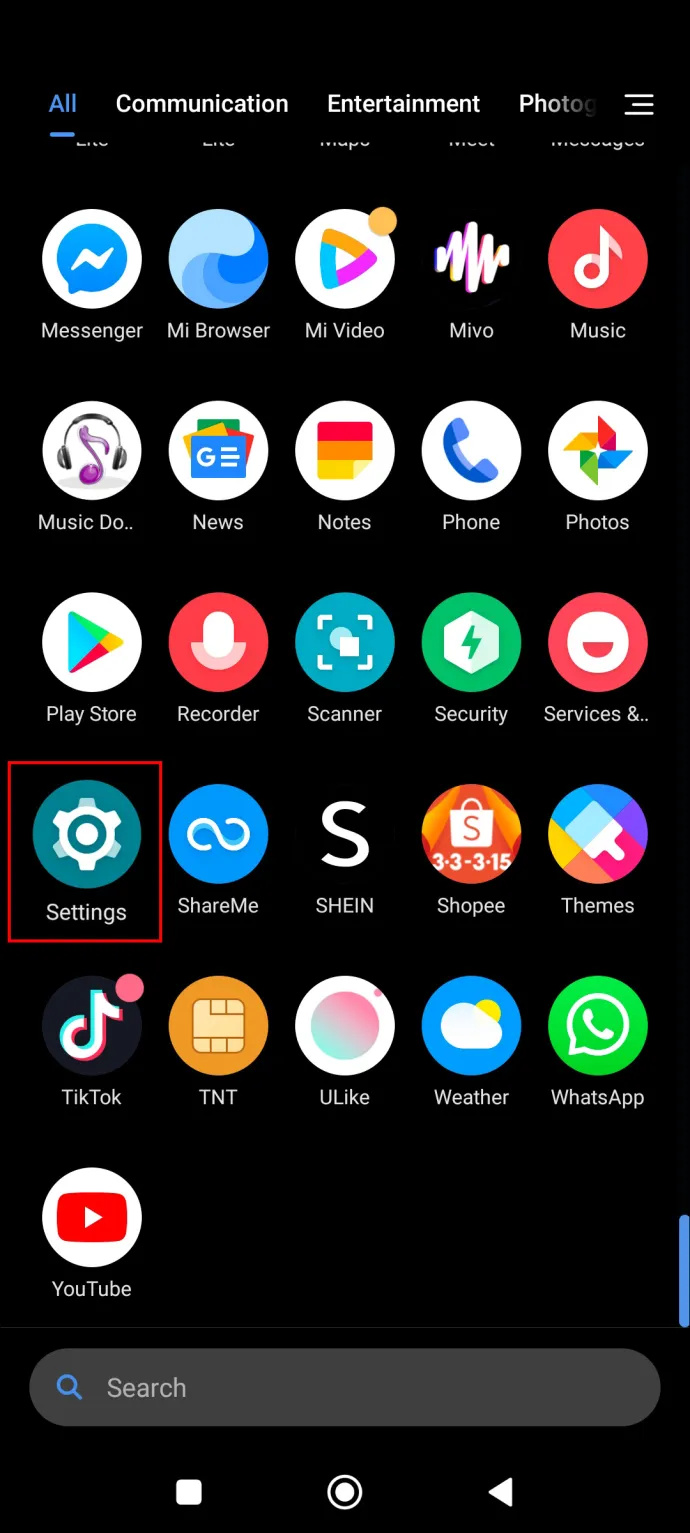
- Rull ned menyen og trykk på alternativet 'Tilleggsinnstillinger' (ikonet med tre prikker).

- Trykk på 'Språk og inndata', det andre alternativet på listen.
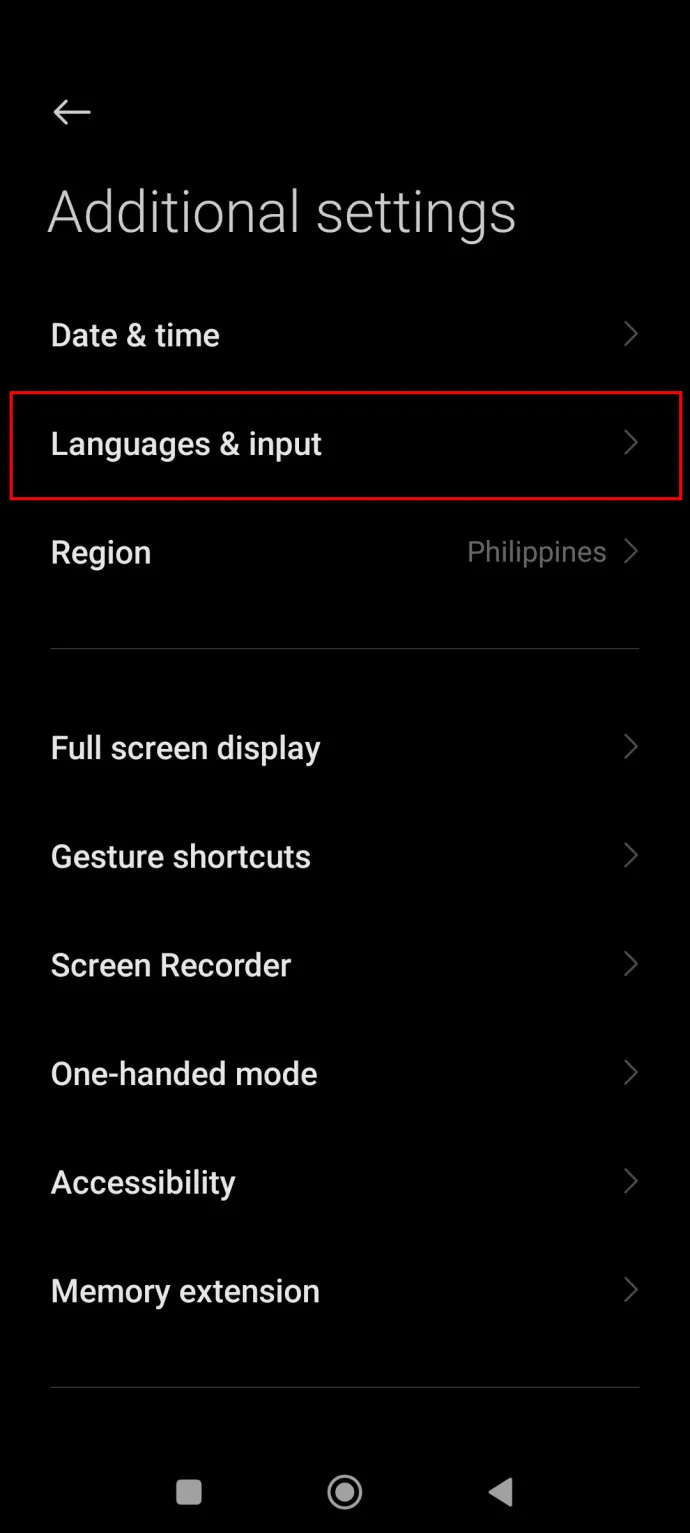
- Trykk på 'Språk'-alternativet øverst på listen.
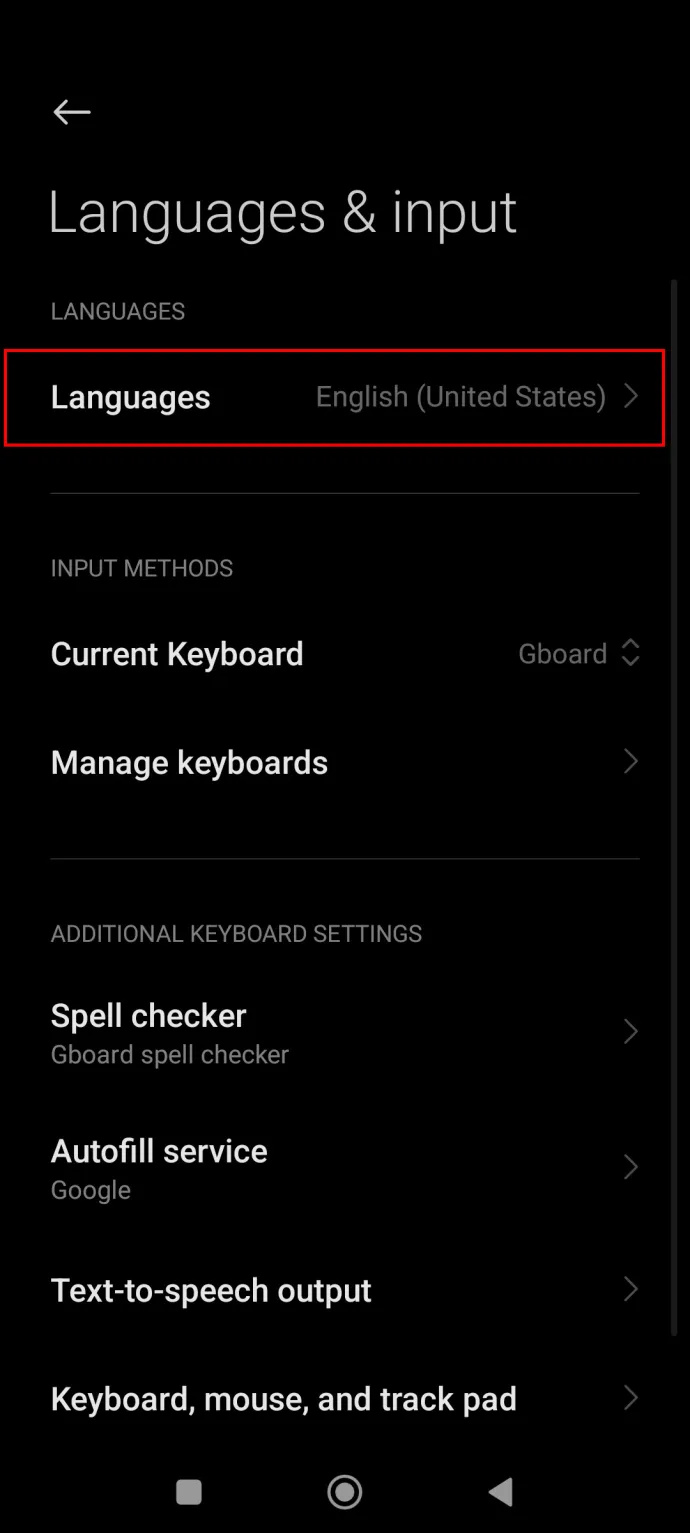
- Velg språk fra listen.
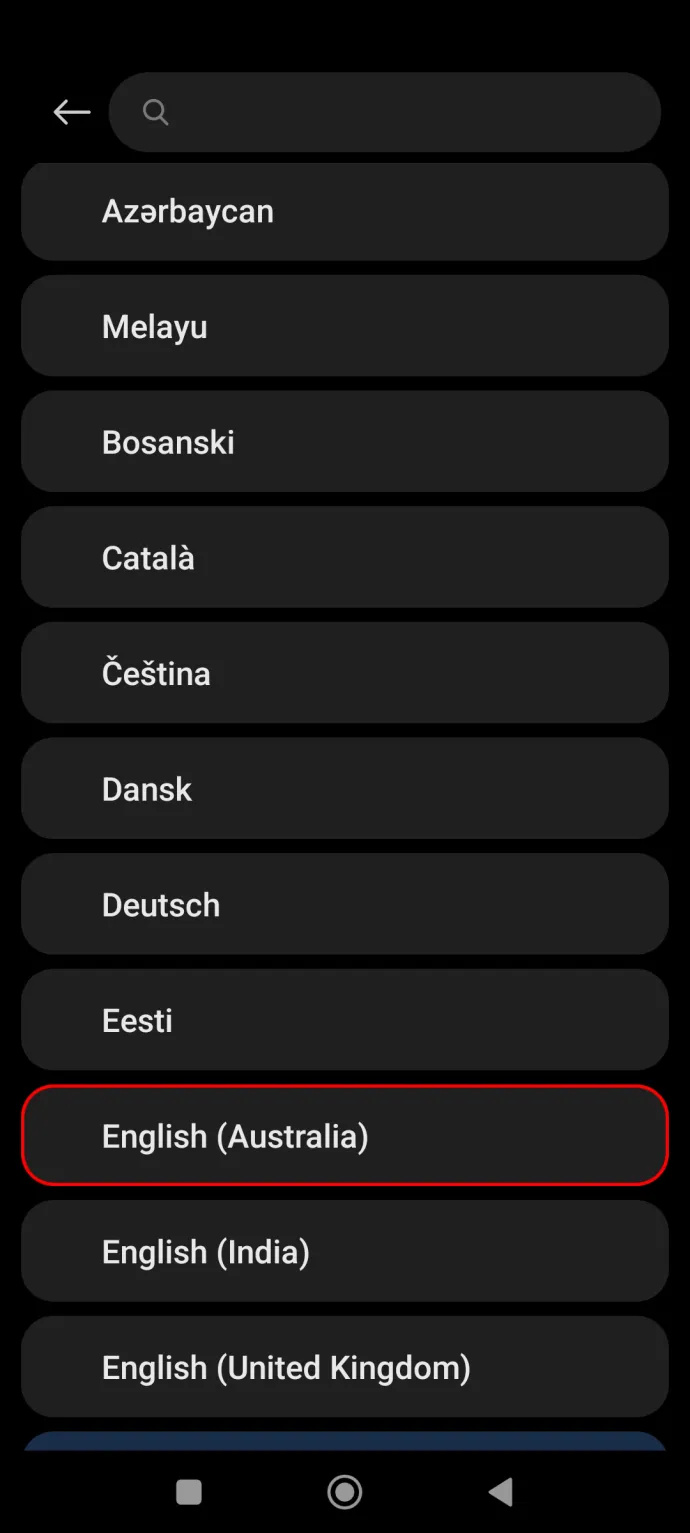
Hvordan endre språket på en Mi Pad
Foruten det enorme tilbudet av telefoner i alle prisklasser og kvalitetsklasser, lanserte både Xiaomi og Redmi en serie nettbrett som ganske enkelt heter Pad for de som elsker større skjermer, enten det er for jobb eller underholdning.
Her er hva du trenger å gjøre for å endre språket på alle nettbrett som kjører MIUI:
- Trykk på 'Innstillinger', merket med et tannhjulikon.
- Rull nedover menyen og trykk på fanen 'Tilleggsalternativer', som har et ikon med tre prikker.
- I menyen 'Ytterligere alternativer' trykker du på 'Språk og inndata', som skal være det andre alternativet på listen.
- Velg 'Språk'-fanen, som er øverst.
- Finn og velg språket ditt fra listen.
Hvordan endre språket på en Xiaomi TV
Xiaomi ble med i 'enhetsløpet' med en rekke smarte TV-er i 2013, og dette tillot MIUI å gå lenger enn bare bærbare.
Avhengig av hvor gammel TV-en din er, kan den leveres med en innebygd Android-basert MIUI eller et proprietært system som kan bruke noe Android-funksjonalitet. Nyere TV-er har vanligvis enklere språkinnstillinger og kan bruke systemmenyen til å endre enhetsspråket. Her er hva du må gjøre:
- Åpne opp 'Hjemmesiden' på Mi TV ved å trykke på den tilhørende knappen på fjernkontrollen (vanligvis Hjem-knappen med et husikon).

- Velg og åpne 'Innstillinger'-menyen merket med et tannhjulikon, øverst til høyre på skjermen.
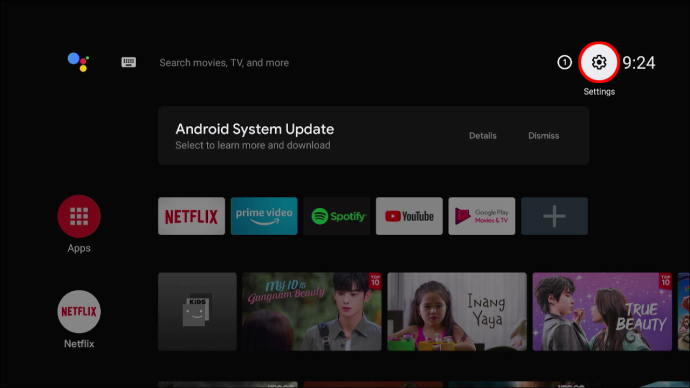
- På innstillingslinjen, bla ned og velg 'Enhetsinnstillinger.' Den har et skjermformet ikon (uten antenner).
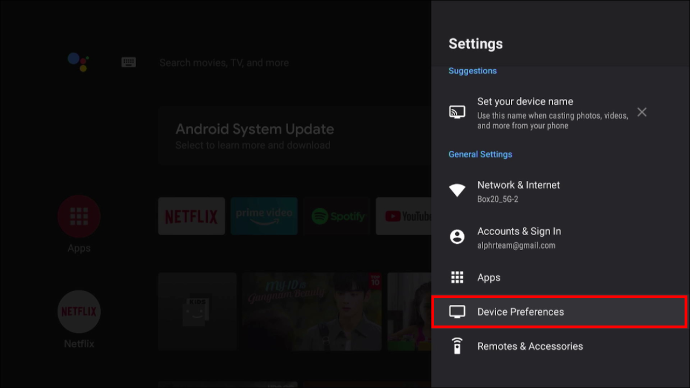
- I den menyen, bla ned til det fjerde alternativet, merket med et ikon med tre prikker - 'Språk.'
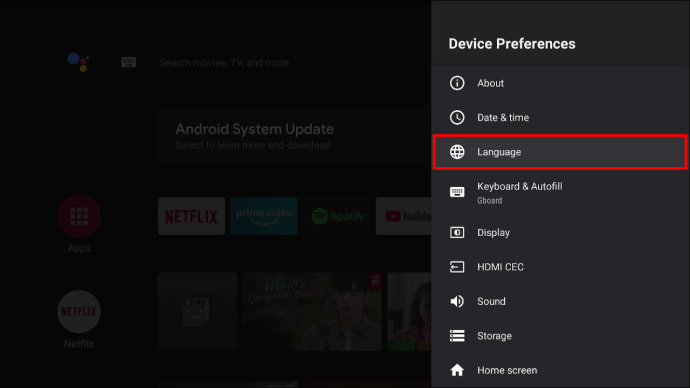
- Velg ditt språk fra listen og trykk på 'OK'-knappen på midten av fjernkontrollen for å bekrefte valget.
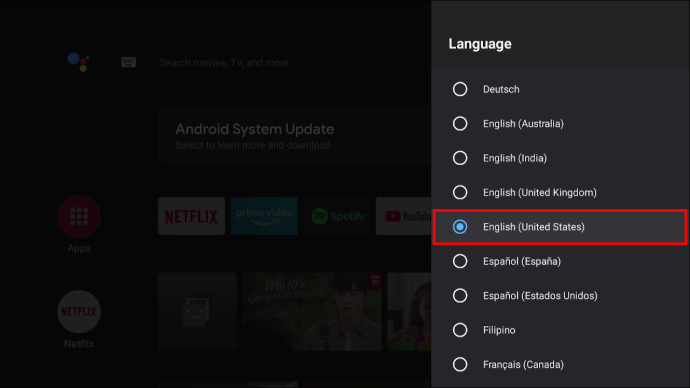
På noen enheter er språkmenyen en rullemeny som kan nås direkte ved å gå til enhetens innstillinger, og det er det første alternativet i 'System'-fanen (som skal være den andre gruppen).
For noen TV-er kan det hende du ikke kan endre systemspråket i det hele tatt. En tredjeparts Android-app kan oversette de fleste menyinnstillingene for å gjøre TV-en i det minste noe navigerbar. Imidlertid kan det være umulig å 'jailbreake' TV-en hvis du ikke finner riktig APK for appen. I skrivende stund var det ikke en anerkjent nedlastingslenke tilgjengelig. Appen heter startinnstillinger. Hvis du klarer å finne APK-en, her er en generell retningslinje for hvordan du 'installerer' den:
fire stick vil ikke koble til wifi
- Last ned APK-en på en USB-enhet.
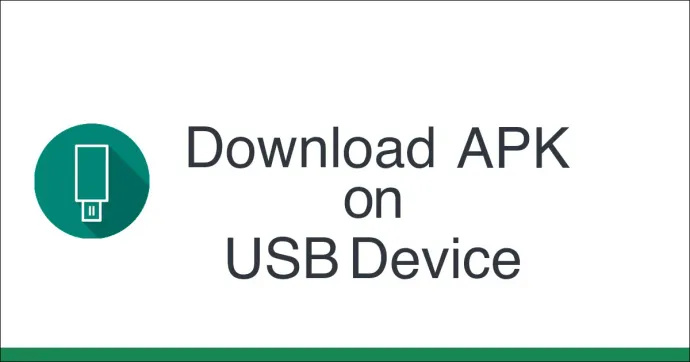
- Koble enheten til TV-en.
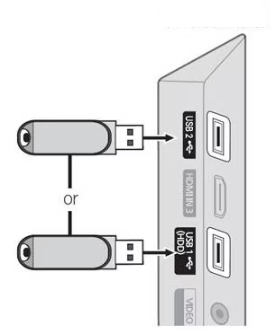
- Åpne TV-innstillingene via fjernkontrollen. Du skal kunne navigere via ikoner.
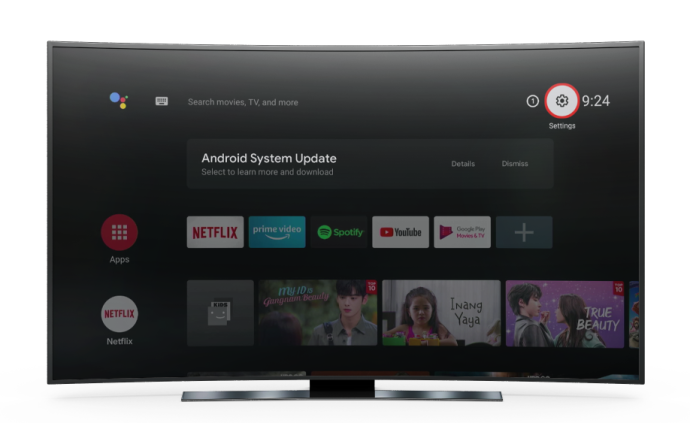
- Bruk 'opp'-knappen mens du er i menyen for å åpne kildemenyen.
- Velg 'USB'-ikonet, deretter 'Play'-knappen, og åpne deretter mappen med USB-ikonet for å åpne lagringen.
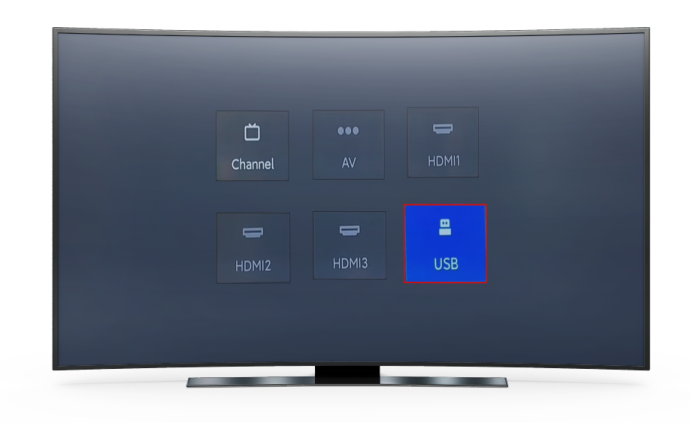
- Finn og start APK-filen. Den skal ha et tannhjulikon.
- Når den er installert, skal appen åpnes automatisk med en Android-lignende innstillingsmeny.
- Gå til 'Språk og inndata' (klodeikon).
- Velg det første alternativet.
- Velg språk fra listen.
Sluttnotater
Så enten et barn ved et uhell satte enheten din til et fremmedspråk eller noen spilte deg en spøk, bør du være i stand til å komme tilbake på sporet på kort tid. MIUI er ganske intuitivt å navigere, så du bør ikke ha noen problemer med å endre innstillingene eller gjenopprette dem til standardinnstillingene.
Har du hatt problemer med å navigere i MIUI-innstillingene? Eller har du noen historier om å endre språket på noens enhet? Fortell oss om det i kommentarfeltet nedenfor!








